Las cookies son pequeños archivos que un sitio web almacena en tu computadora. Con estas cookies le es posible a los sitios web «recordar» detalles de tus visitas anteriores. A muchas personas les preocupa que su privacidad se vea afectada por la presencia de estas cookies. Por ello en este artículo te enseñaremos cómo borrar cookies en Firefox.
El primer paso es abrir Firefox e ir al menú principal. Este se halla en la parte superior derecha, en un botón con 3 rayas horizontales. El mismo se muestra en la Imagen #1. Cuando lo encuentres dale clic.
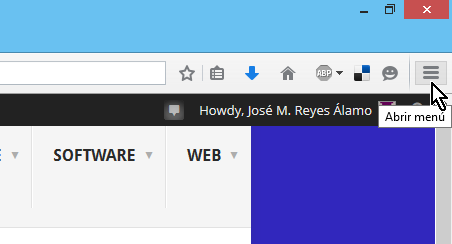
El menú principal te mostrará varios botones. Uno de ellos es el botón Opciones. Dale clic como muestra la Imagen #2.
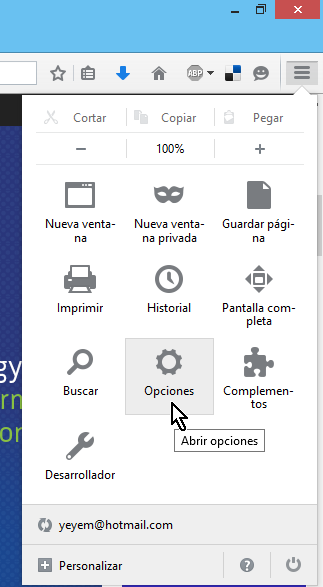
Ahora te saldrá la pantalla de Opciones. Fíjate en las opciones en la parte superior. Una de las pestañas es la de Privacidad. Cuando la veas dale clic, como puedes ver en la Imagen #3
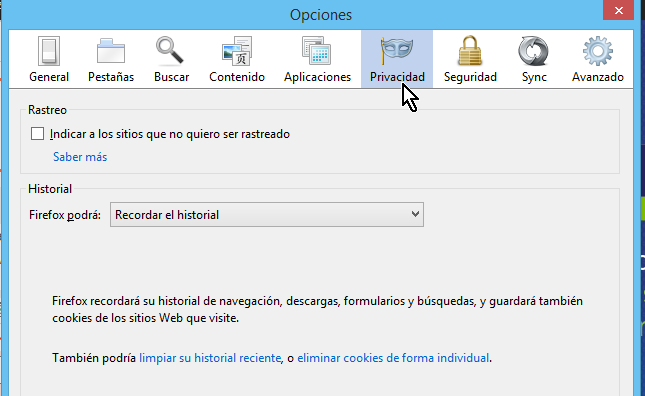
Ahora que estás en la sección de Privacidad, hay un área que dice Historial. Aquí hay un menú desplegable justo donde dice Firefox podrá:. Dale clic a ese menú desplegable y elige la opción Usar una configuración personalizada para el historial. Esta opción se muestra en la Imagen #4.
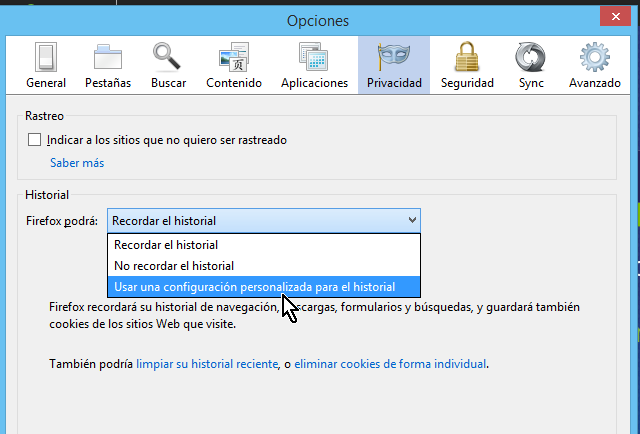
Ahora verás un botón hacia la derecha que dice Mostrar cookies. Dale clic al mismo como muestra la Imagen #5.
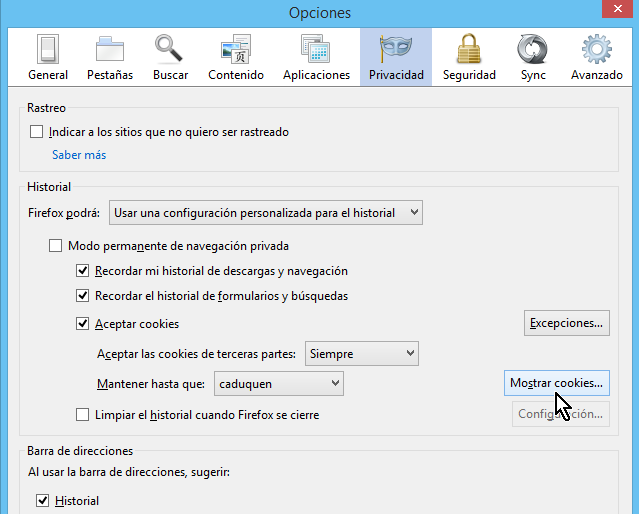
Ahora verás la lista de todas las cookies almacenadas por Firefox en tu computadora. Aquí tienes dos opciones: borrar una cookie o borrar todas las cookies. Para borrar una cookie, debes buscar en la lista la cookie que deseas borrar. Esta lista está organizada por el nombre del website que la creó. Digamos que quieres borrar una cookie de apple.com. En tal caso busca en la lista la carpeta de apple.com, selecciona la cookie que quieres borrar dándole clic y paso seguido presiona el botón Eliminar seleccionada. Este ejemplo se muestra en la Imagen #6. Tienes que estar bien seguro que quieres eliminarla ya que Firefox la eliminará en seguida y sin preguntar.
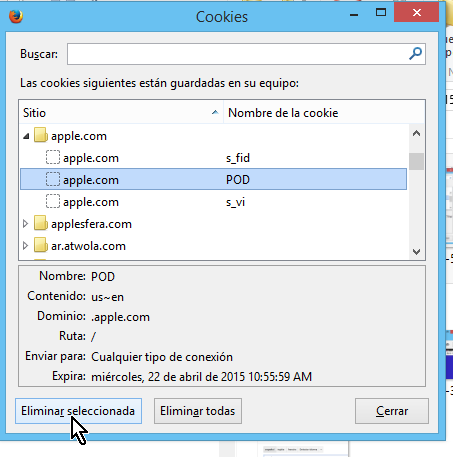
Otra estrategia es usar la barra de Buscar a la parte de arriba. Digamos quieres borrar cookies de Telemundo. En tal caso, escribe «telemundo» en la caja de texto y se mostrarán aquellas cookies que contengan esta palabra. Selecciona la cookie a borrar y cliquea Eliminar seleccionada. Este ejemplo se muestra en la Imagen #7.
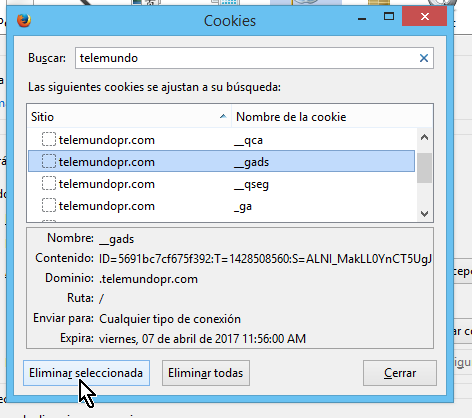
Finalmente está el botón Eliminar todas, mostrado en la Imagen #8. Si usas el mismo después de una búsqueda, se borrarán todas las cookies encontradas tras esa búsqueda. Si usas este botón sin búsqueda previa, se borrarán todas las cookies de Firefox en tu computadora.
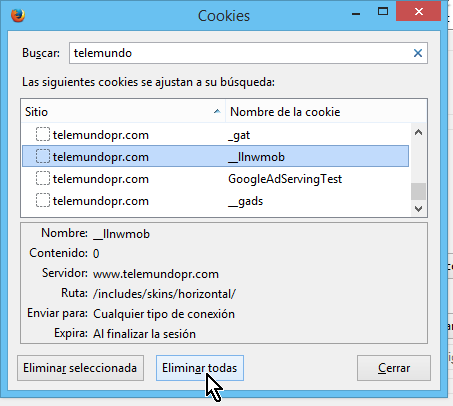
Como puedes ver borrar cookies es fácil y es algo que mucho hacen por cuestiones de seguridad. Con estos pasos ahora ya sabes cómo borrar cookies en Firefox.
